

WPS,WPS Office,WPS官网,WPS下载,金山文档,在线编辑文档,协同办公,云文档,云表格,在线表格,远程办公,远程会议,云办公解决方案,在线办公,多人协同云文档,协同办公平台,流程图软件金山公司将于 4 月 8 日晚进行 WPS 企业服务升级,升级后对清华大学 WPS 定制版云服务使用产生的影响、升级方法、注意事项及技术支持联系方式如下:
为了提供更好的管理体验和更完善的企业数据安全管控功能,WPS 将个人和企业数据的访问做了更加清晰的边界划分,即切换个人时,只能访问个人数据;切换企业时,只能访问企业数据,个人数据和企业数据不再混合排序。
本次服务升级包含 WPS Office 客户端升级,升级后需重新登录账号,建议优先选企业账号登录,企业账号含 WPS 会员 80+ 项特权。如遇到无法登录的情况,需各位师生手动下载升级,客户端下载链接:
—进入清华大学统一身份认证界面,输入 info 用户和密码即可登录使用。
—进入清华大学统一身份认证界面,输入 info 用户和密码即可登录使用。
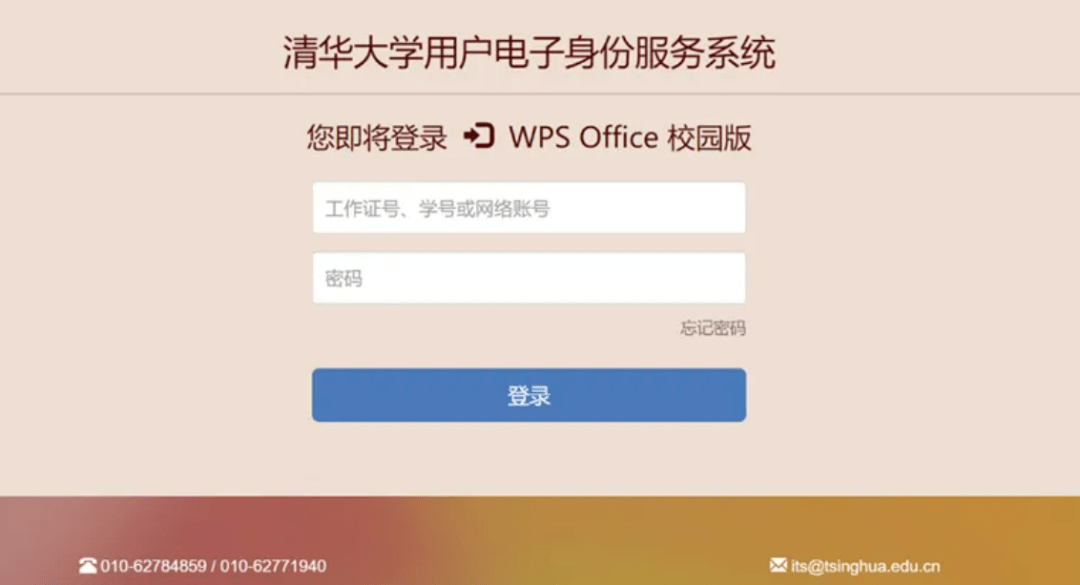
个人和企业的文档已根据账号进行了划分,若您当前是使用企业账号找不到之前的文件,可能该文件之前是存储在个人空间,请切换个人账号试试,升级不会导致文件丢失。
企业账号没有共享文件夹功能,团队即是满足同事间共享文档的形态,若需要对外共享企业的文档,可以使用文件分享和文件夹分享功能。若您之前加入了共享文件夹,可以切换个人账号试试。
可以在「我的企业文档-导入-从其他账号导入」,把个人空间的文档转移到企业空间中来。
WPS Office 客户端:鼠标移至客户端右上角头像处,选择登录其它账号,即可切换个人/企业账号;头像右下侧有“企”字图标为企业账号。
浏览器网页端:鼠标移至客户端右上角头像处,选择登录其它账号,即可切换个人/企业账号。
WPS Office 客户端:登录企业账号,首页进入【我的企业文档】,右上侧点击【导入】,选择【从其他账号导入】,选择【个人账号】,勾选需导入的文件。
浏览器网页端:登录企业账号,进入【我的企业文档】,右上角点击【导入】,选择【从其他账号导入】,选择【个人账号】,勾选需导入的文件。
清华大学 WPS 定制版云服务由金山办公软件股份有限公司运行维护并提供技术支持和服务。